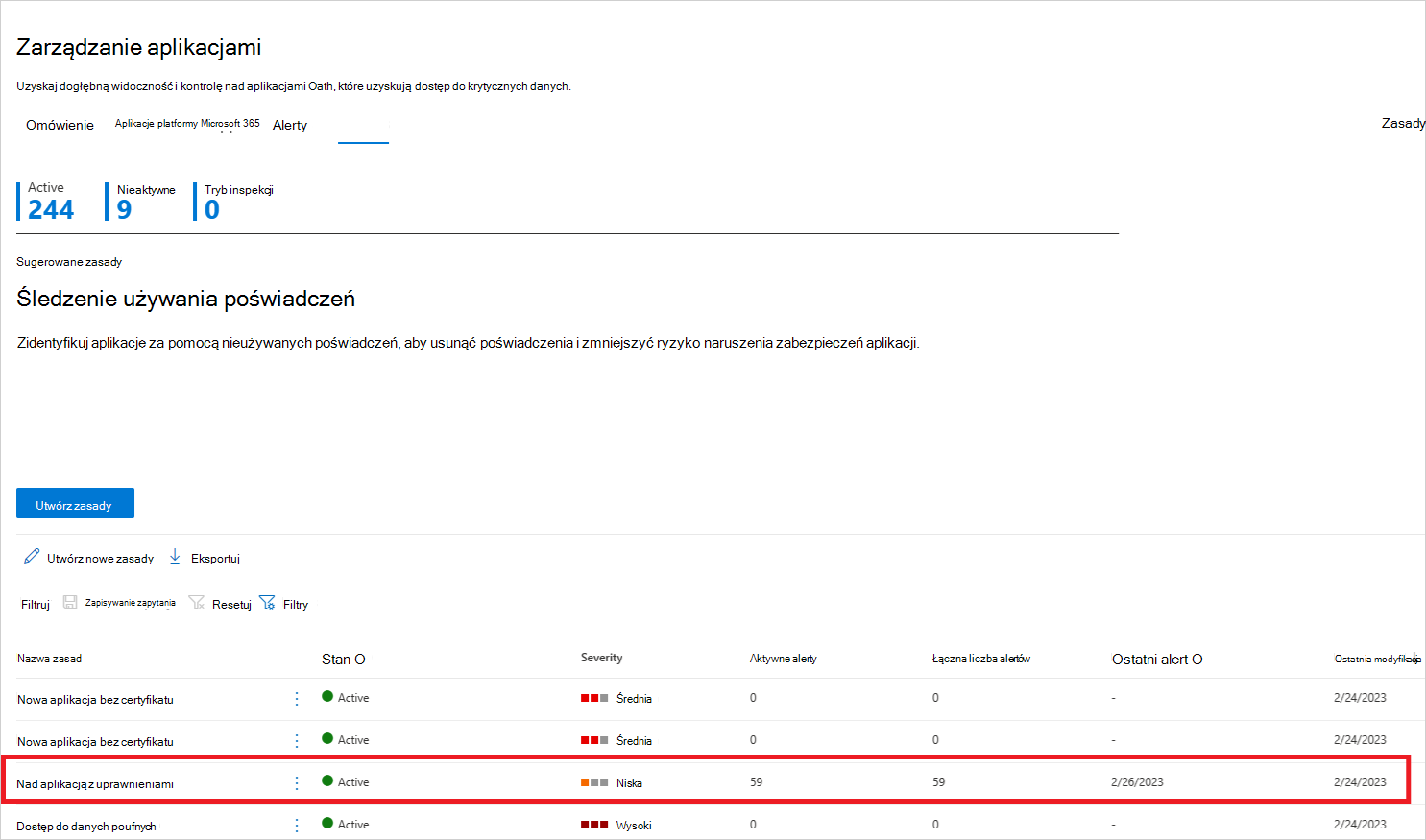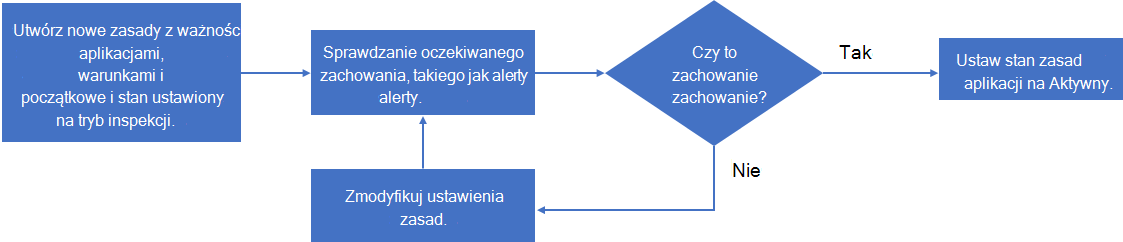Tworzenie zasad aplikacji w zakresie ładu aplikacji
Oprócz wbudowanego zestawu możliwości wykrywania nietypowego zachowania aplikacji i generowania alertów na podstawie algorytmów uczenia maszynowego zasady ładu aplikacji umożliwiają:
Określ warunki, według których ład aplikacji ostrzega o zachowaniu aplikacji na potrzeby automatycznego lub ręcznego korygowania.
Wymuszanie zasad zgodności aplikacji dla organizacji.
Zarządzanie aplikacjami umożliwia tworzenie zasad OAuth dla aplikacji połączonych z usługami Microsoft 365, Google Workspace i Salesforce.
Tworzenie zasad aplikacji OAuth dla Tożsamość Microsoft Entra
W przypadku aplikacji połączonych z Tożsamość Microsoft Entra utwórz zasady aplikacji na podstawie udostępnionych szablonów, które można dostosować, lub utwórz własne niestandardowe zasady aplikacji.
Aby utworzyć nowe zasady aplikacji dla aplikacji Azure AD, przejdź do Microsoft Defender XDR>Zasady>ładu> aplikacji Azure AD.
Przykład:
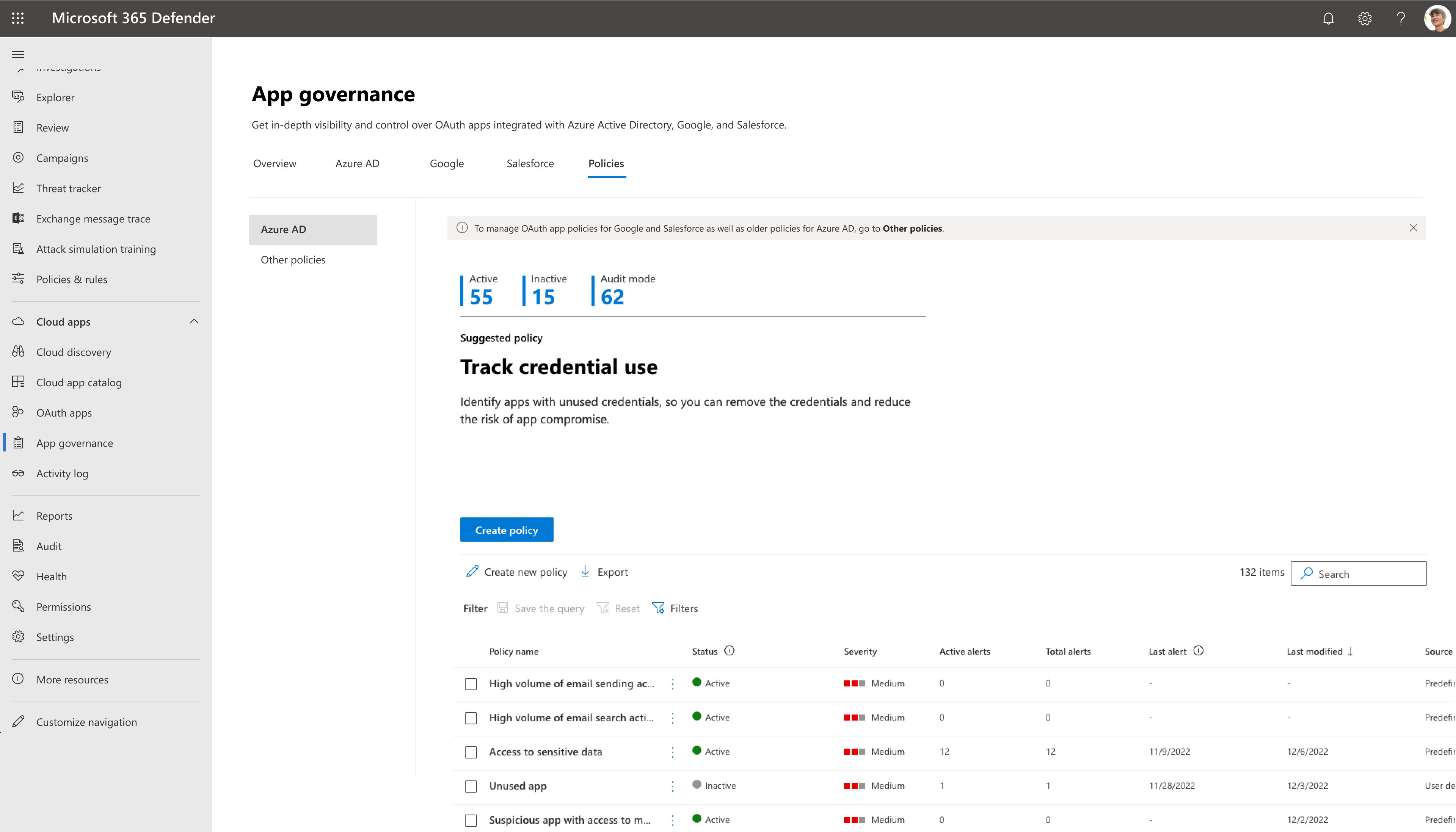
Wybierz opcję Utwórz nowe zasady , a następnie wykonaj jedną z następujących czynności:
- Aby utworzyć nowe zasady aplikacji na podstawie szablonu, wybierz odpowiednią kategorię szablonu, a następnie szablon w tej kategorii.
- Aby utworzyć zasady niestandardowe, wybierz kategorię Niestandardowe .
Przykład:

Szablony zasad aplikacji
Aby utworzyć nowe zasady aplikacji na podstawie szablonu zasad aplikacji, na stronie Wybieranie szablonu zasad aplikacji wybierz kategorię szablonu aplikacji, wybierz nazwę szablonu, a następnie wybierz pozycję Dalej.
W poniższych sekcjach opisano kategorie szablonów zasad aplikacji.
Zastosowanie
W poniższej tabeli wymieniono szablony ładu aplikacji obsługiwane w celu generowania alertów dotyczących użycia aplikacji.
| Nazwa szablonu | Opis |
|---|---|
| Nowa aplikacja o wysokim użyciu danych | Znajdź nowo zarejestrowane aplikacje, które przekazały lub pobrały duże ilości danych przy użyciu programu Microsoft Graph i interfejsów API EWS. Te zasady sprawdzają następujące warunki:
|
| Zwiększanie liczby użytkowników | Znajdź aplikacje o dużym wzroście liczby użytkowników. Te zasady sprawdzają następujące warunki:
|
Uprawnienia
W poniższej tabeli wymieniono szablony ładu aplikacji obsługiwane w celu generowania alertów dotyczących uprawnień aplikacji.
| Nazwa szablonu | Opis |
|---|---|
| Nadmierna ochrona aplikacji | Znajdź aplikacje, które mają nieużywane uprawnienia interfejs Graph API firmy Microsoft. Aplikacje te otrzymały uprawnienia, które mogą być niepotrzebne do regularnego użytku. |
| Nowa aplikacja o wysokim poziomie uprawnień | Znajdź nowo zarejestrowane aplikacje, którym udzielono dostępu do zapisu i inne zaawansowane uprawnienia do programu Microsoft Graph i innych typowych interfejsów API firmy Microsoft. Te zasady sprawdzają następujące warunki:
|
| Nowa aplikacja z uprawnieniami innych niż interfejs Graph API | Znajdź nowo zarejestrowane aplikacje, które mają uprawnienia do interfejsów API innych niż Graph. Te aplikacje mogą narazić Cię na ryzyko, jeśli interfejsy API, do których uzyskują dostęp, otrzymają ograniczoną pomoc techniczną i aktualizacje. Te zasady sprawdzają następujące warunki:
|
Certyfikacja
W poniższej tabeli wymieniono szablony ładu aplikacji obsługiwane w celu generowania alertów dotyczących certyfikacji platformy Microsoft 365.
| Nazwa szablonu | Opis |
|---|---|
| Nowa aplikacja niecertyfikowana | Znajdź nowo zarejestrowane aplikacje, które nie mają zaświadczania wydawcy lub certyfikatu platformy Microsoft 365. Te zasady sprawdzają następujące warunki:
|
Zasady niestandardowe
Użyj niestandardowych zasad aplikacji, jeśli musisz wykonać coś, co nie zostało jeszcze zrobione przez jeden z wbudowanych szablonów.
- Aby utworzyć nowe niestandardowe zasady aplikacji, najpierw wybierz pozycję Utwórz nowe zasady na stronie Zasady . Na stronie Wybieranie szablonu zasad aplikacji wybierz kategorię Niestandardowe , szablon zasad niestandardowych , a następnie wybierz pozycję Dalej.
Na stronie Nazwa i opis skonfiguruj następujące ustawienia:
- Nazwa zasad
- Opis zasad
- Wybierz ważność zasad, która określa ważność alertów generowanych przez te zasady.
- High (Wysoki)
- Średnie
- Niski
Na stronie Wybieranie ustawień zasad i warunków wybierz pozycję Wybierz aplikacje, dla których mają zastosowanie te zasady, wybierz:
- Wszystkie aplikacje
- Wybieranie określonych aplikacji
- Wszystkie aplikacje z wyjątkiem
Jeśli wybierzesz określone aplikacje lub wszystkie aplikacje z wyjątkiem tych zasad, wybierz pozycję Dodaj aplikacje i wybierz żądane aplikacje z listy. W okienku Wybieranie aplikacji możesz wybrać wiele aplikacji, do których mają zastosowanie te zasady, a następnie wybrać pozycję Dodaj. Wybierz pozycję Dalej , jeśli lista jest zadowalająca.
Wybierz pozycję Edytuj warunki. Wybierz pozycję Dodaj warunek i wybierz warunek z listy. Ustaw żądany próg dla wybranego warunku. Powtórz, aby dodać więcej warunków. Wybierz pozycję Zapisz , aby zapisać regułę, a po zakończeniu dodawania reguł wybierz pozycję Dalej.
Uwaga
Niektóre warunki zasad mają zastosowanie tylko do aplikacji, które uzyskują dostęp interfejs Graph API uprawnień. Podczas oceniania aplikacji, które uzyskują dostęp tylko do interfejsów API innych niż Graph, ład aplikacji pomija te warunki zasad i sprawdza tylko inne warunki zasad.
Poniżej przedstawiono dostępne warunki dla niestandardowych zasad aplikacji:
Warunek Zaakceptowane wartości warunków Opis Więcej informacji Wiek rejestracji W ciągu ostatnich X dni Aplikacje, które zostały zarejestrowane w celu Tożsamość Microsoft Entra w określonym okresie od bieżącej daty Certyfikacja Brak certyfikacji, certyfikowany przez wydawcę, certyfikowany przez platformę Microsoft 365 Aplikacje, które mają certyfikat platformy Microsoft 365, mają raport zaświadczania wydawcy lub Omówienie struktury certyfikacji platformy Microsoft 365 Zweryfikowano wydawcę Tak lub nie Aplikacje, które zweryfikowały wydawców Weryfikacja wydawcy Uprawnienia aplikacji (tylko program Graph) Wybierz co najmniej jedno uprawnienie interfejsu API z listy Aplikacje z określonymi uprawnieniami interfejs Graph API, które zostały udzielone bezpośrednio Dokumentacja uprawnień programu Microsoft Graph Uprawnienia delegowane (tylko grafu) Wybierz co najmniej jedno uprawnienie interfejsu API z listy Aplikacje z określonymi uprawnieniami interfejs Graph API udzielonymi przez użytkownika Dokumentacja uprawnień programu Microsoft Graph Wysoce uprzywilejowane Tak lub nie Aplikacje z stosunkowo zaawansowanymi uprawnieniami do programu Microsoft Graph i innych typowych interfejsów API firmy Microsoft Oznaczenie wewnętrzne oparte na tej samej logice używanej przez Defender for Cloud Apps. Overprivileged (tylko grafu) Tak lub nie Aplikacje z nieużywanymi uprawnieniami interfejs Graph API Aplikacje z bardziej przyznanymi uprawnieniami niż są używane przez te aplikacje. Uprawnienia inne niż interfejs Graph API Tak lub nie Aplikacje z uprawnieniami do interfejsów API innych niż Graph. Te aplikacje mogą narazić Cię na ryzyko, jeśli interfejsy API, do których uzyskują dostęp, otrzymają ograniczoną pomoc techniczną i aktualizacje. Użycie danych Większa niż X GB pobranych i przekazanych danych dziennie Aplikacje, które odczytują i zapisują więcej niż określoną ilość danych przy użyciu programu Microsoft Graph i interfejsów API EWS Trend użycia danych X % wzrost użycia danych w porównaniu z poprzednim dniem Aplikacje, których dane odczytują i zapisują przy użyciu interfejsów API programu Microsoft Graph i EWS, wzrosły o określony procent w porównaniu z poprzednim dniem Dostęp do interfejsu API (tylko program Graph) Większe niż wywołania interfejsu API X dziennie Aplikacje, które wykonały określoną liczbę interfejs Graph API wywołań w ciągu dnia Trend dostępu do interfejsu API (tylko program Graph) X% wzrost liczby wywołań interfejsu API w porównaniu z poprzednim dniem Aplikacje, których liczba wywołań interfejs Graph API wzrosła o określony procent w porównaniu z poprzednim dniem Liczba użytkowników wyrażających zgodę (Większe niż lub Mniejsze niż) Użytkownicy z zgodą na język X Aplikacje, które wyraziły zgodę przez większą lub mniejszą liczbę użytkowników niż określono Zwiększanie liczby użytkowników wyrażających zgodę X% wzrost liczby użytkowników w ciągu ostatnich 90 dni Aplikacje, których liczba użytkowników wyrażających zgodę wzrosła o ponad określony procent w ciągu ostatnich 90 dni Udzielono zgody na konto priorytetowe Tak lub nie Aplikacje, które otrzymały zgodę użytkowników o priorytecie Użytkownik z kontem o priorytecie. Nazwy użytkowników wyrażających zgodę Wybieranie użytkowników z listy Aplikacje, które udzieliły zgody określonym użytkownikom Role wyrażania zgody dla użytkowników Wybieranie ról z listy Aplikacje, które udzieliły zgody użytkownikom z określonymi rolami Dozwolone jest wiele wyborów.
Każda rola Microsoft Entra z przypisanym elementem członkowskim powinna zostać udostępniona na tej liście.Etykiety poufności, do które uzyskano dostęp Wybierz co najmniej jedną etykietę poufności z listy Aplikacje, które uzyskiwały dostęp do danych z określonymi etykietami poufności w ciągu ostatnich 30 dni. Dostępne usługi (tylko program Graph) Exchange i/lub OneDrive i/lub SharePoint i/lub Teams Aplikacje, które uzyskiwały dostęp do usługi OneDrive, Programu SharePoint lub Exchange Online przy użyciu programu Microsoft Graph i interfejsów API EWS Dozwolone jest wiele wyborów. Współczynnik błędów (tylko wykres) Współczynnik błędów jest większy niż X% w ciągu ostatnich siedmiu dni Aplikacje, których interfejs Graph API współczynnik błędów w ciągu ostatnich siedmiu dni są większe niż określony procent Pochodzenie aplikacji (wersja zapoznawcza) Zewnętrzne lub wewnętrzne Aplikacje pochodzące z dzierżawy lub zarejestrowane w dzierżawie zewnętrznej Wszystkie określone warunki muszą zostać spełnione, aby te zasady aplikacji wygenerowały alert.
Po zakończeniu określania warunków wybierz pozycję Zapisz, a następnie wybierz pozycję Dalej.
Na stronie Definiowanie akcji zasad wybierz pozycję Wyłącz aplikację , jeśli chcesz, aby ład aplikacji wyłączał aplikację podczas generowania alertu na podstawie tych zasad, a następnie wybierz przycisk Dalej. Zachowaj ostrożność podczas stosowania akcji, ponieważ zasady mogą mieć wpływ na użytkowników i prawidłowe użycie aplikacji.
Na stronie Definiowanie stanu zasad wybierz jedną z następujących opcji:
- Tryb inspekcji: zasady są oceniane, ale skonfigurowane akcje nie będą wykonywane. Zasady trybu inspekcji są wyświetlane ze stanem Inspekcja na liście zasad. Do testowania nowych zasad należy użyć trybu inspekcji.
- Aktywne: zasady są oceniane i będą wykonywane skonfigurowane akcje.
- Nieaktywne: zasady nie są oceniane i skonfigurowane akcje nie będą wykonywane.
Dokładnie przejrzyj wszystkie parametry zasad niestandardowych. Wybierz pozycję Prześlij , gdy wszystko będzie zadowalające. Możesz również wrócić i zmienić ustawienia, wybierając pozycję Edytuj pod dowolnym z ustawień.
Testowanie i monitorowanie nowych zasad aplikacji
Po utworzeniu zasad aplikacji należy je monitorować na stronie Zasady , aby upewnić się, że rejestruje oczekiwaną liczbę aktywnych alertów i łączną liczbę alertów podczas testowania.
Jeśli liczba alertów jest nieoczekiwanie niską wartością, edytuj ustawienia zasad aplikacji, aby upewnić się, że zostały prawidłowo skonfigurowane przed ustawieniem jej stanu.
Oto przykład procesu tworzenia nowych zasad, testowania ich, a następnie uaktywniania:
- Utwórz nowe zasady z ważnością, aplikacjami, warunkami i akcjami ustawionymi na wartości początkowe i stan ustawiony na tryb inspekcji.
- Sprawdź oczekiwane zachowanie, takie jak wygenerowane alerty.
- Jeśli zachowanie nie jest oczekiwane, w razie potrzeby edytuj aplikacje zasad, warunki i ustawienia akcji i wróć do kroku 2.
- Jeśli zachowanie jest oczekiwane, edytuj zasady i zmień jego stan na Aktywny.
Na przykład na poniższym wykresie przepływowym przedstawiono następujące kroki:
Tworzenie nowych zasad dla aplikacji OAuth połączonych z usługami Salesforce i Google Workspace
Zasady dla aplikacji OAuth wyzwalają alerty tylko dla zasad autoryzowanych przez użytkowników w dzierżawie.
Aby utworzyć nowe zasady aplikacji dla usług Salesforce, Google i innych aplikacji:
Przejdź do obszaru > Microsoft Defender XDR Zasady > ładu > aplikacji Inne aplikacje. Przykład:
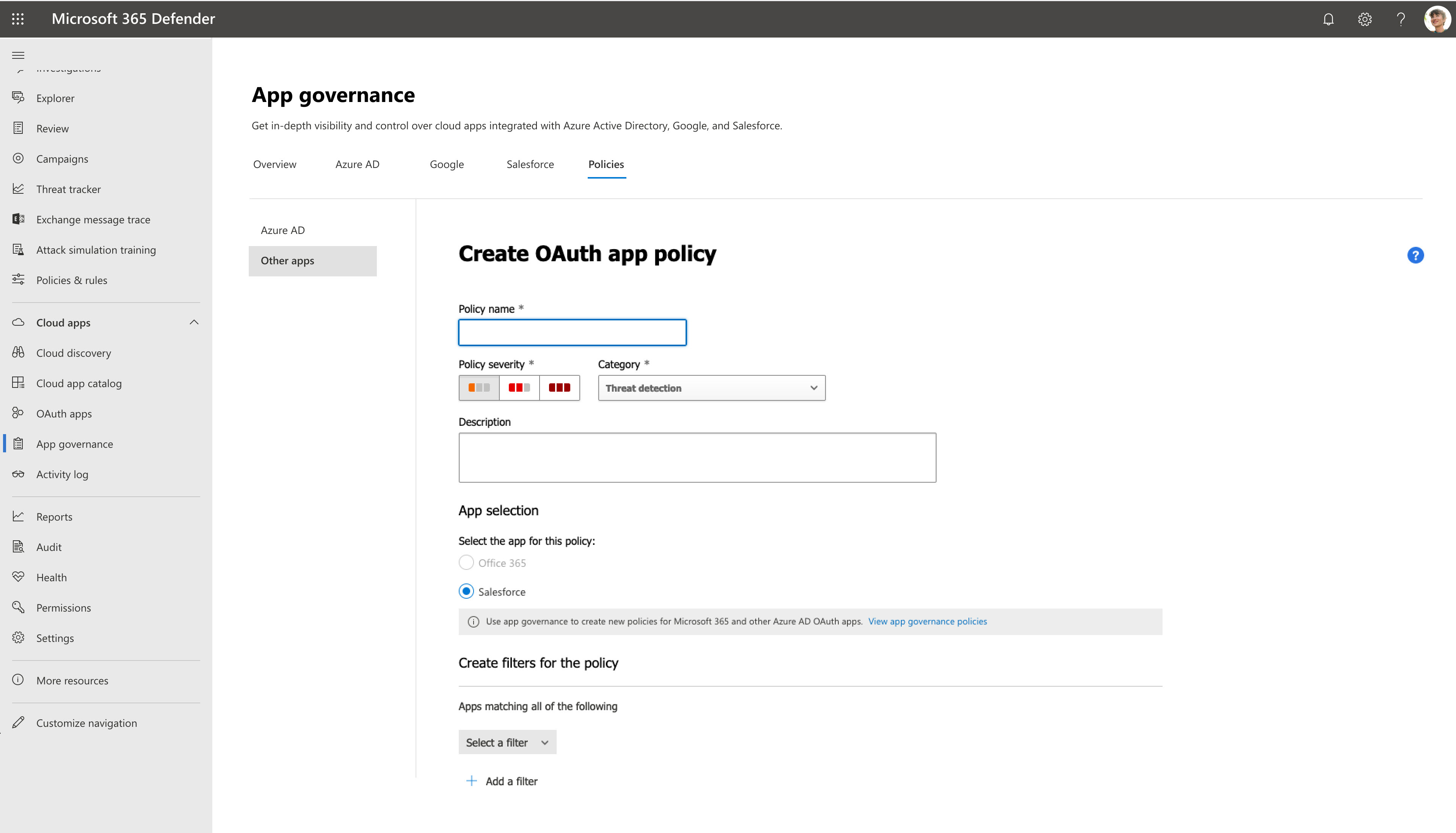
Filtruj aplikacje zgodnie z potrzebami. Możesz na przykład wyświetlić wszystkie aplikacje, które żądają uprawnień do modyfikowania kalendarzy w skrzynce pocztowej.
Porada
Użyj filtru community use , aby uzyskać informacje na temat tego, czy zezwolenie na uprawnienia do tej aplikacji jest powszechne, rzadkie czy rzadkie. Ten filtr może być przydatny, jeśli masz aplikację, która jest rzadka, i żąda uprawnień o wysokim poziomie ważności lub żąda uprawnień od wielu użytkowników.
Możesz ustawić zasady na podstawie członkostwa w grupach użytkowników, którzy autoryzują aplikacje. Na przykład administrator może zdecydować o ustawieniu zasad, które odwołują nietypowe aplikacje, jeśli żądają wysokich uprawnień, tylko wtedy, gdy użytkownik, który autoryzował uprawnienia, jest członkiem grupy Administratorzy.
Przykład:
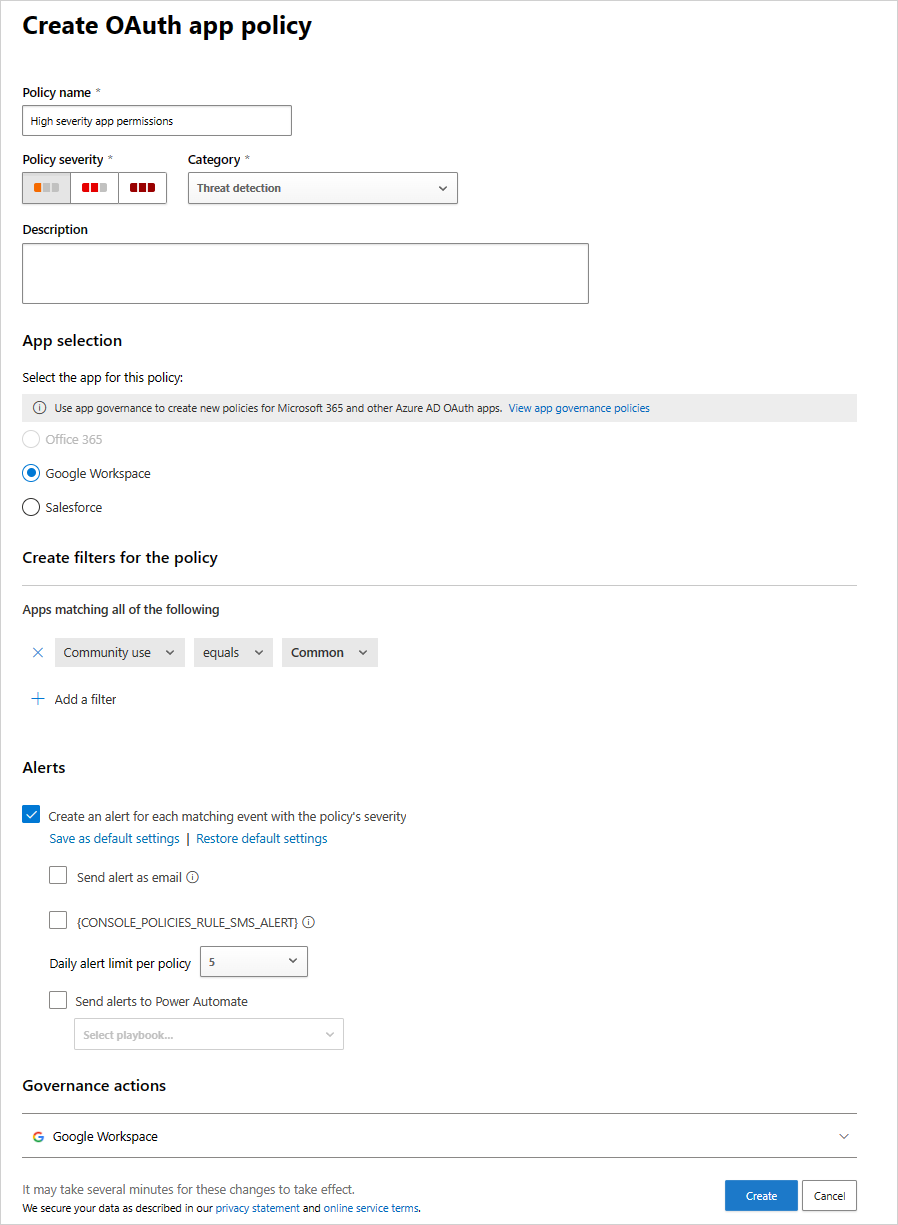
Zasady wykrywania anomalii dla aplikacji OAuth połączonych z usługami Salesforce i Google Workspace
Oprócz zasad aplikacji Oauth, które można tworzyć, aplikacje usługi Defender for Cloud udostępniają wbudowane zasady wykrywania anomalii, które profilują metadane aplikacji OAuth w celu zidentyfikowania potencjalnie złośliwych.
Ta sekcja jest odpowiednia tylko dla aplikacji Salesforce i Google Workspace.
Uwaga
Zasady wykrywania anomalii są dostępne tylko dla aplikacji OAuth autoryzowanych w Tożsamość Microsoft Entra.
Nie można zmodyfikować ważności zasad wykrywania anomalii aplikacji OAuth.
W poniższej tabeli opisano wbudowane zasady wykrywania anomalii udostępniane przez Defender for Cloud Apps:
| Polityka | Opis |
|---|---|
| Myląca nazwa aplikacji OAuth | Skanuje aplikacje OAuth połączone ze środowiskiem i wyzwala alert po wykryciu aplikacji o mylącej nazwie. Mylące nazwy, takie jak litery obce przypominające litery łacińskie, mogą wskazywać na próbę ukrycia złośliwej aplikacji jako znanej i zaufanej aplikacji. |
| Wprowadzająca w błąd nazwa wydawcy aplikacji OAuth | Skanuje aplikacje OAuth połączone ze środowiskiem i wyzwala alert po wykryciu aplikacji o mylącej nazwie wydawcy. Wprowadzające w błąd nazwy wydawców, takie jak litery obce przypominające litery łacińskie, mogą wskazywać na próbę ukrycia złośliwej aplikacji jako aplikacji pochodzącej od znanego i zaufanego wydawcy. |
| Zgoda złośliwej aplikacji OAuth | Skanuje aplikacje OAuth połączone ze środowiskiem i wyzwala alert po autoryzowaniu potencjalnie złośliwej aplikacji. Złośliwe aplikacje OAuth mogą być używane w ramach kampanii wyłudzania informacji w celu naruszenia bezpieczeństwa użytkowników. To wykrywanie wykorzystuje wiedzę firmy Microsoft w zakresie badań nad zabezpieczeniami i analizy zagrożeń do identyfikowania złośliwych aplikacji. |
| Podejrzane działania pobierania pliku aplikacji OAuth | Aby uzyskać więcej informacji, zobacz Zasady wykrywania anomalii. |